有道云笔记将蓝字变成黑字的教程
时间:2023-07-21 15:17:25作者:极光下载站人气:114
有道云笔记是一款多平台记录工具,可以随时随地记录下自己的所思所想,在这款软件中有着多端同步功能,让用户可以在不同的设备上进行同一份笔记文件的输入、分享或是修改等,为用户带来了许多便利的同时,也有效提升了办事效,当用户在使用有道云笔记软件时,可以按照需求新建笔记,用户在录入文字信息时,会发现页面上文字的颜色是蓝色的,想要将其变成黑色,应该怎么来设置呢,其实这个问题用户直接在页面上方的工具栏中找到字体颜色图标,接着将选中的文字颜色设置为黑色即可解决问题,那么接下来就让小编来向大家分享一下有道云笔记将蓝字变成黑字的方法教程吧,希望用户能够喜欢。
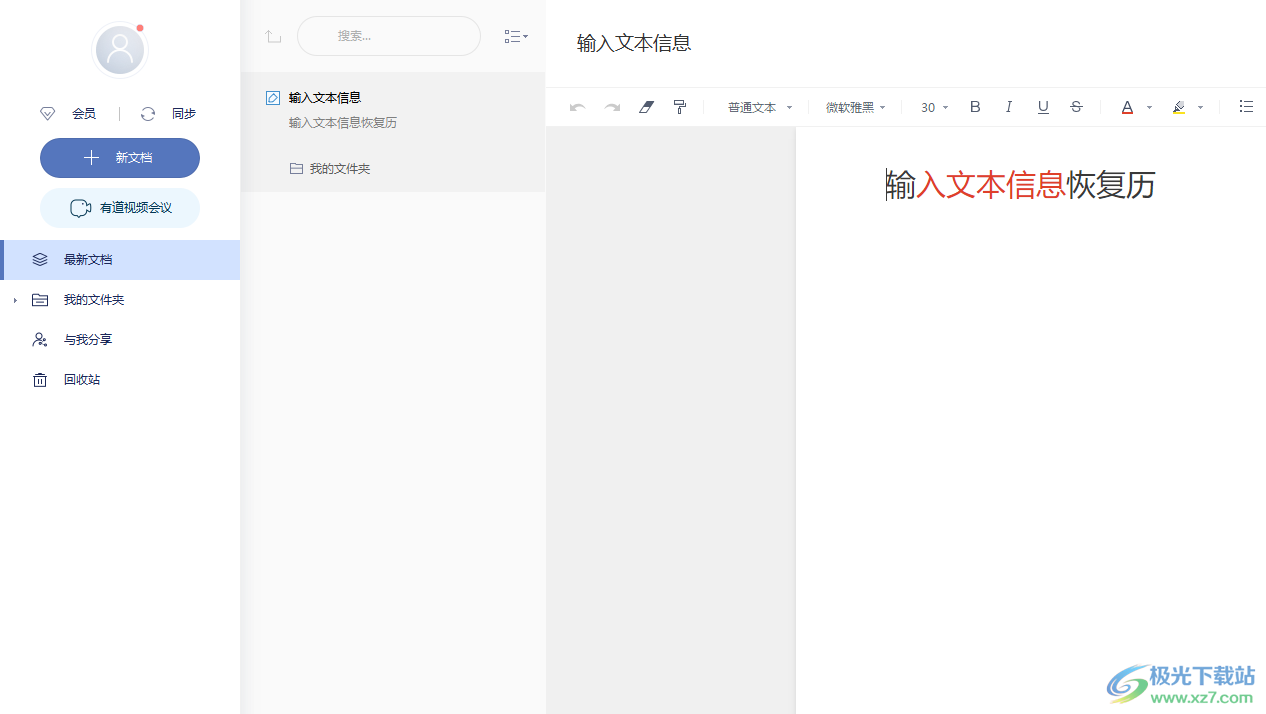
方法步骤
1.用户在电脑上打开有道云笔记软件,并来到主页上点击新文档选项
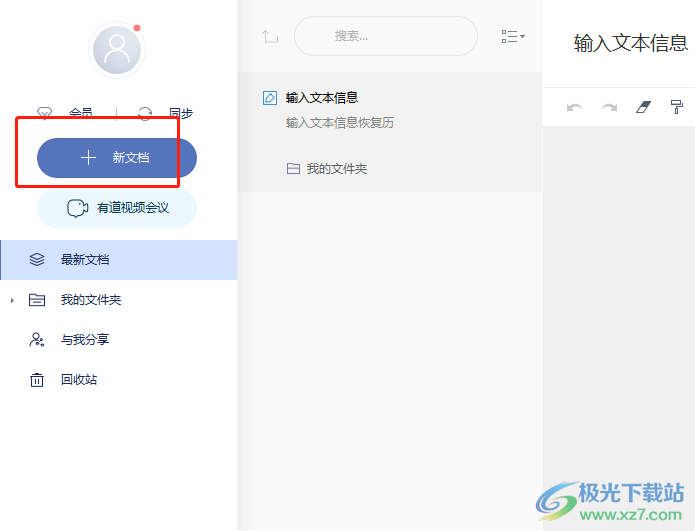
2.在弹出来的下拉选项卡中,用户选择其中的新建笔记选项,将会显示出新笔记的编辑页面
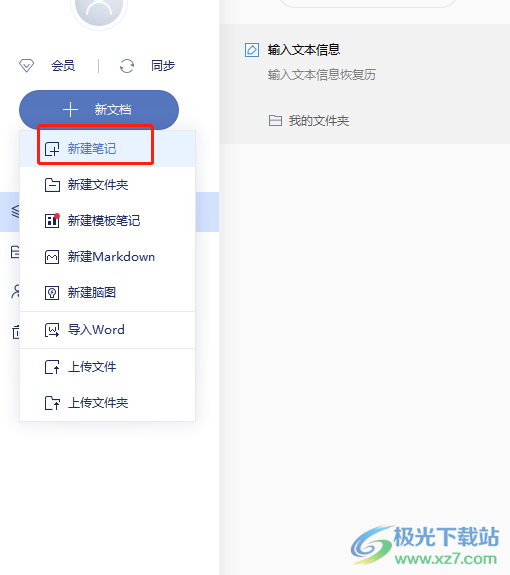
3.用户在编辑页面上按照自己的需求输入文字信息,会发现文字显示出来的颜色为蓝色
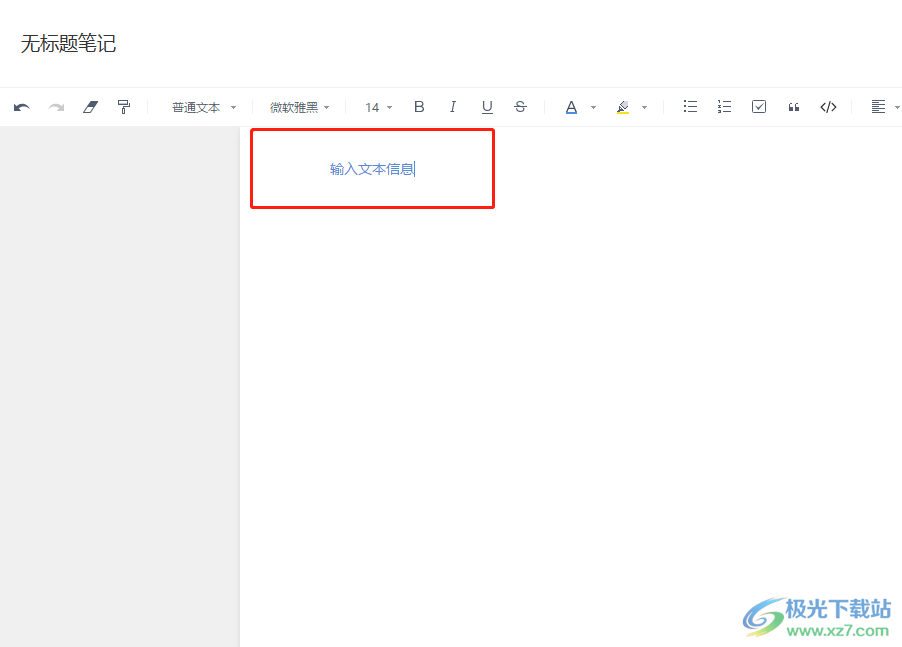
4.这时用户将文本信息全部选中,然后点击上方工具栏中的字体颜色选项
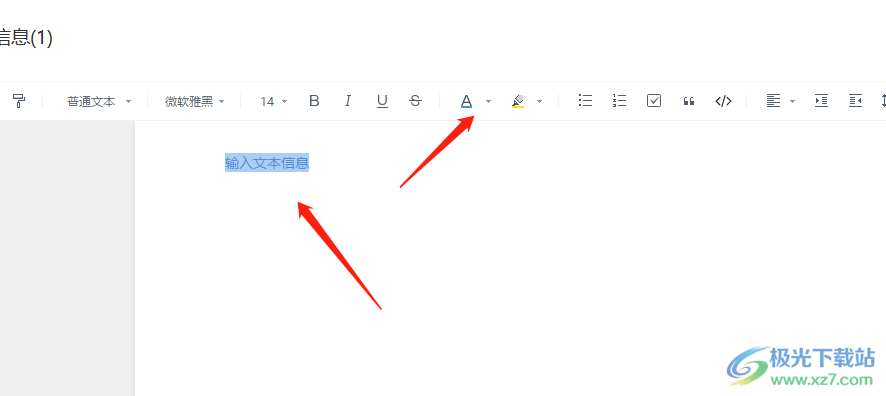
5.在弹出来的颜色面板中,用户选择其中的黑色色块即可设置成功
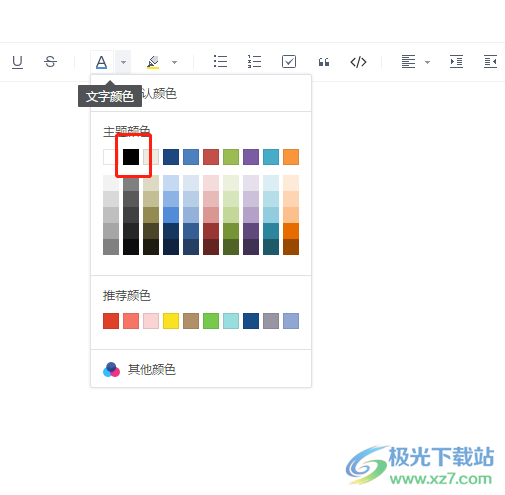
6.如图所示,用户在编辑页面上就会看到文字颜色从蓝色变成了黑色
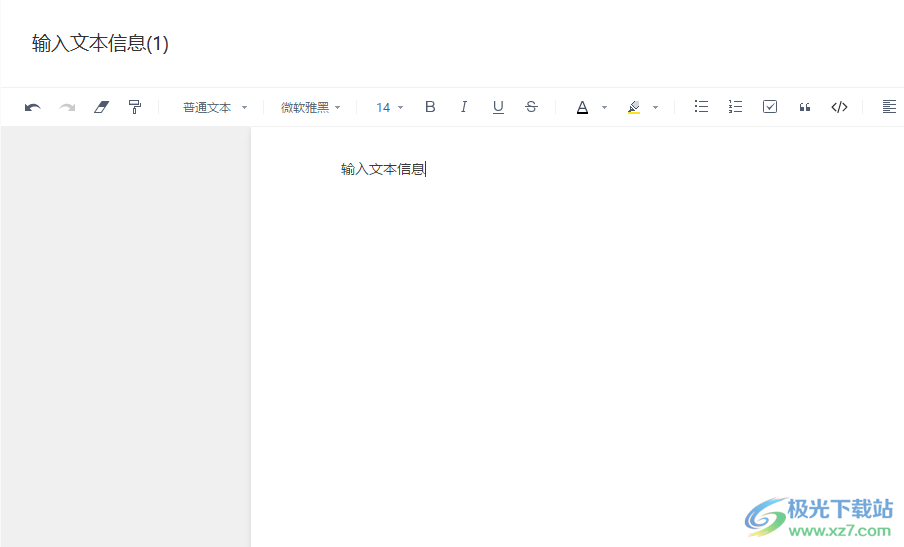
用户在使用有道云笔记软件时,可以新建笔记来记录信息或是重要的资料,当用户发现输入的为文字为蓝色时,就可以在上方的工具栏中找到字体颜色选项来进行设置,点击颜色面板中的黑色即可恢复原有文字颜色,方法是很简单的,因此感兴趣的用户可以来看看。
相关推荐
相关下载
热门阅览
- 1百度网盘分享密码暴力破解方法,怎么破解百度网盘加密链接
- 2keyshot6破解安装步骤-keyshot6破解安装教程
- 3apktool手机版使用教程-apktool使用方法
- 4mac版steam怎么设置中文 steam mac版设置中文教程
- 5抖音推荐怎么设置页面?抖音推荐界面重新设置教程
- 6电脑怎么开启VT 如何开启VT的详细教程!
- 7掌上英雄联盟怎么注销账号?掌上英雄联盟怎么退出登录
- 8rar文件怎么打开?如何打开rar格式文件
- 9掌上wegame怎么查别人战绩?掌上wegame怎么看别人英雄联盟战绩
- 10qq邮箱格式怎么写?qq邮箱格式是什么样的以及注册英文邮箱的方法
- 11怎么安装会声会影x7?会声会影x7安装教程
- 12Word文档中轻松实现两行对齐?word文档两行文字怎么对齐?

网友评论